Voordelen Samsung Smartphone bij Smart TV | Samsung NL
Let op: Voor de functionaliteiten die hier beschreven worden, moet zowel je smartphone als je smart TV verbonden zijn met hetzelfde Wi-Fi netwerk. Deze verbinding kan zowel draadloos als bedraad zijn.
Foto’s op de Smart TV afspelen
De afbeelding wordt nu weergegeven op de geselecteerde televisie.
Het kan zijn dat, afhankelijk van het toestel, de functie voor het afspelen van media op een Smart TV iets anders wordt weergegeven.
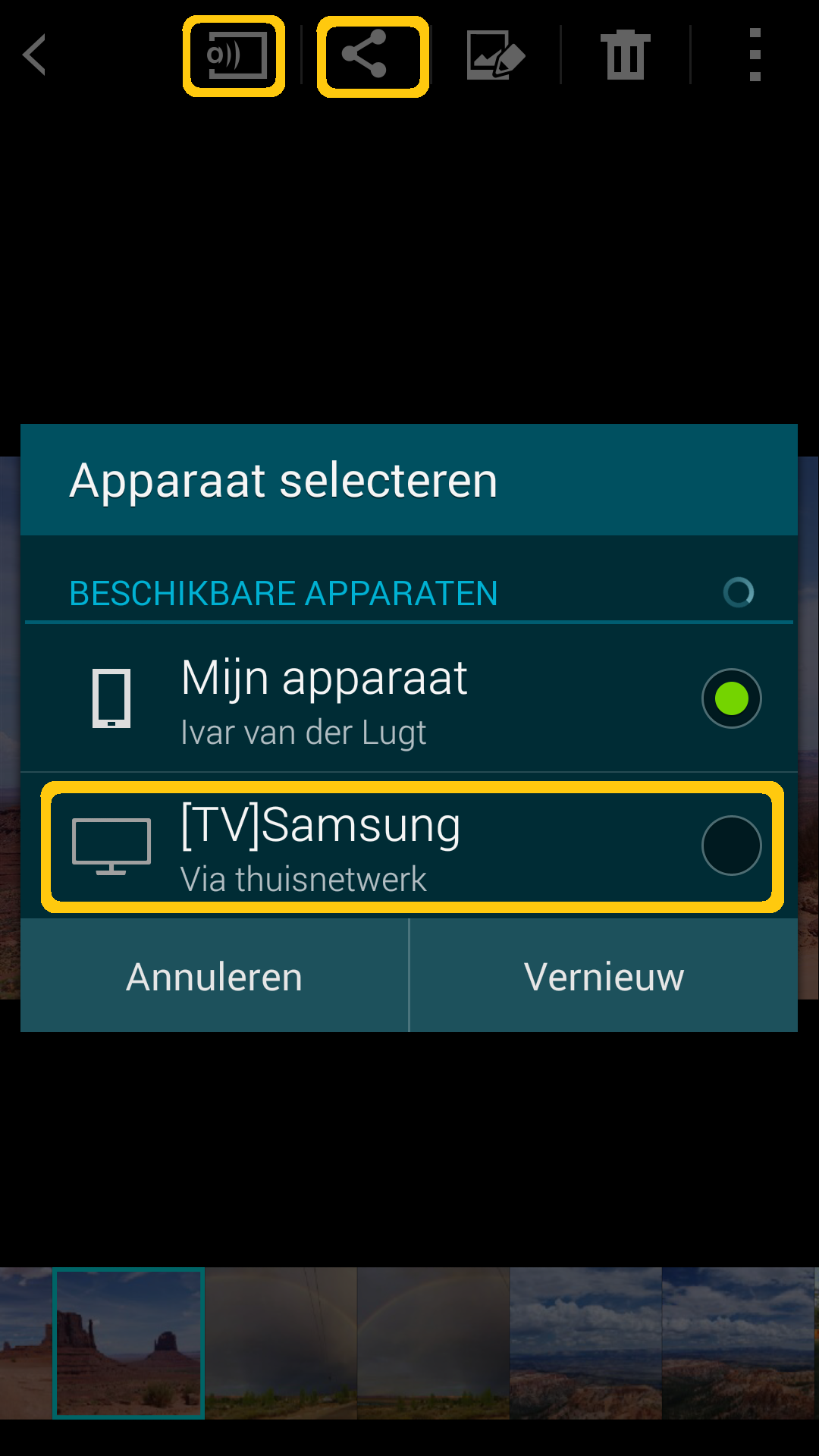
Youtube video afspelen op Smart TV
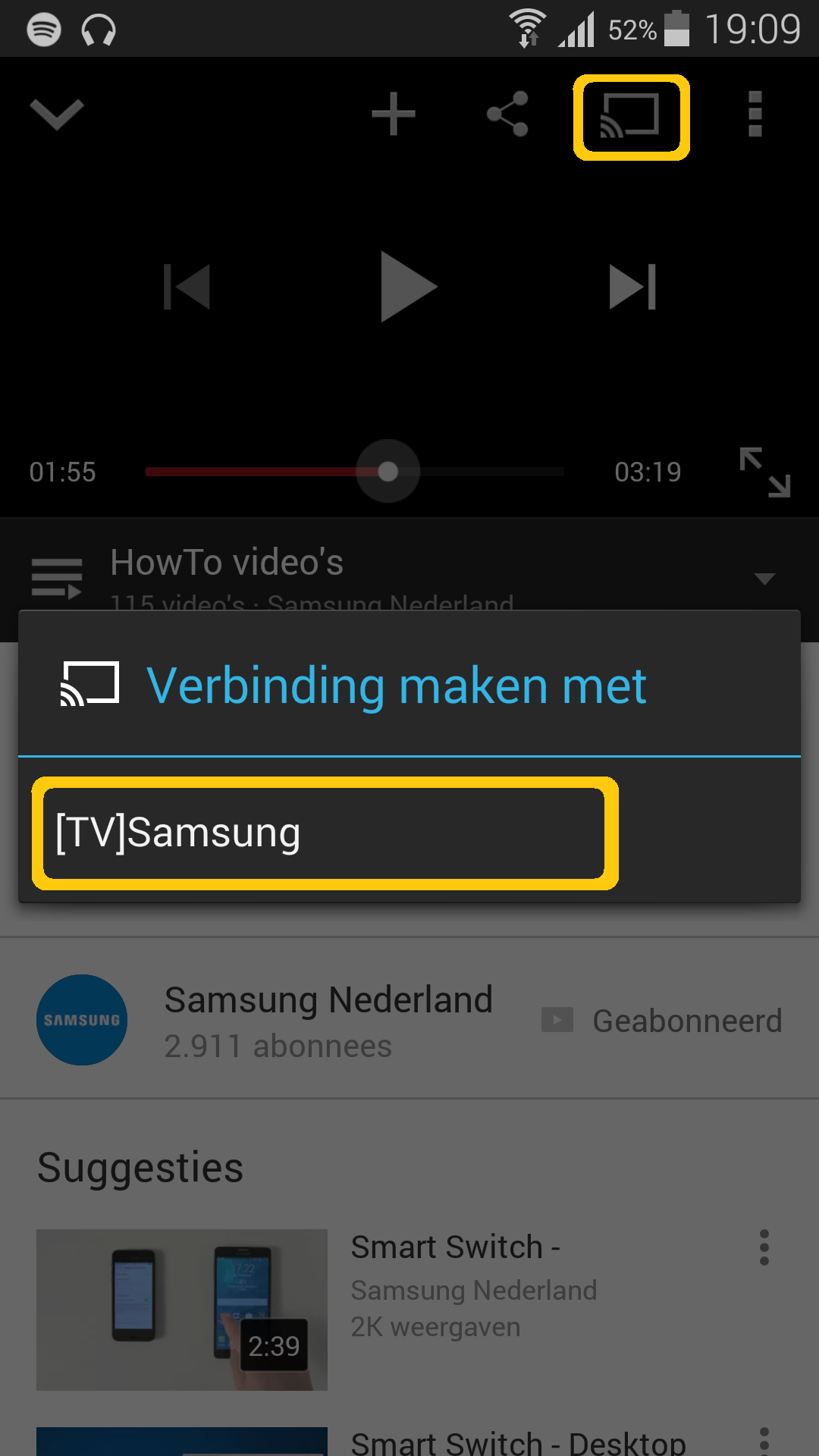
Telefoon scherm op de TV afbeelden
Gebruik Smart View om alles op je smartphone direct weer te geven op je Samsung Smart TV.
Op Samsung Smart TV-modellen uit 2011 tot 2013 selecteer je "Toestaan" in het pop-upvenster met apparaten in de buurt.
Op Samsung Smart TV-modellen uit 2014 en hoger voer je een viercijferig nummer in dat op het scherm wordt getoond.
Afstandsbediening
Een andere mogelijkheid is om je smartphone als afstandsbediening te gebruiken.Indien je toestel over infrarood beschikt, zoals de Galaxy S5 en Galaxy S6 kan dit via infrarood en op bijna iedere tv (ook TV's die niet verbonden zijn met internet).
Indien je een "kamer" met apparatuur wilt toevoegen, tik je op "Andere kamer" en vervolgens op "Kamer toevoegen".
Ook kun je, zodra je de afstandsbediening geopend hebt, kun je aan de rechterkant tikken op het pijltje om meer opties te openen.
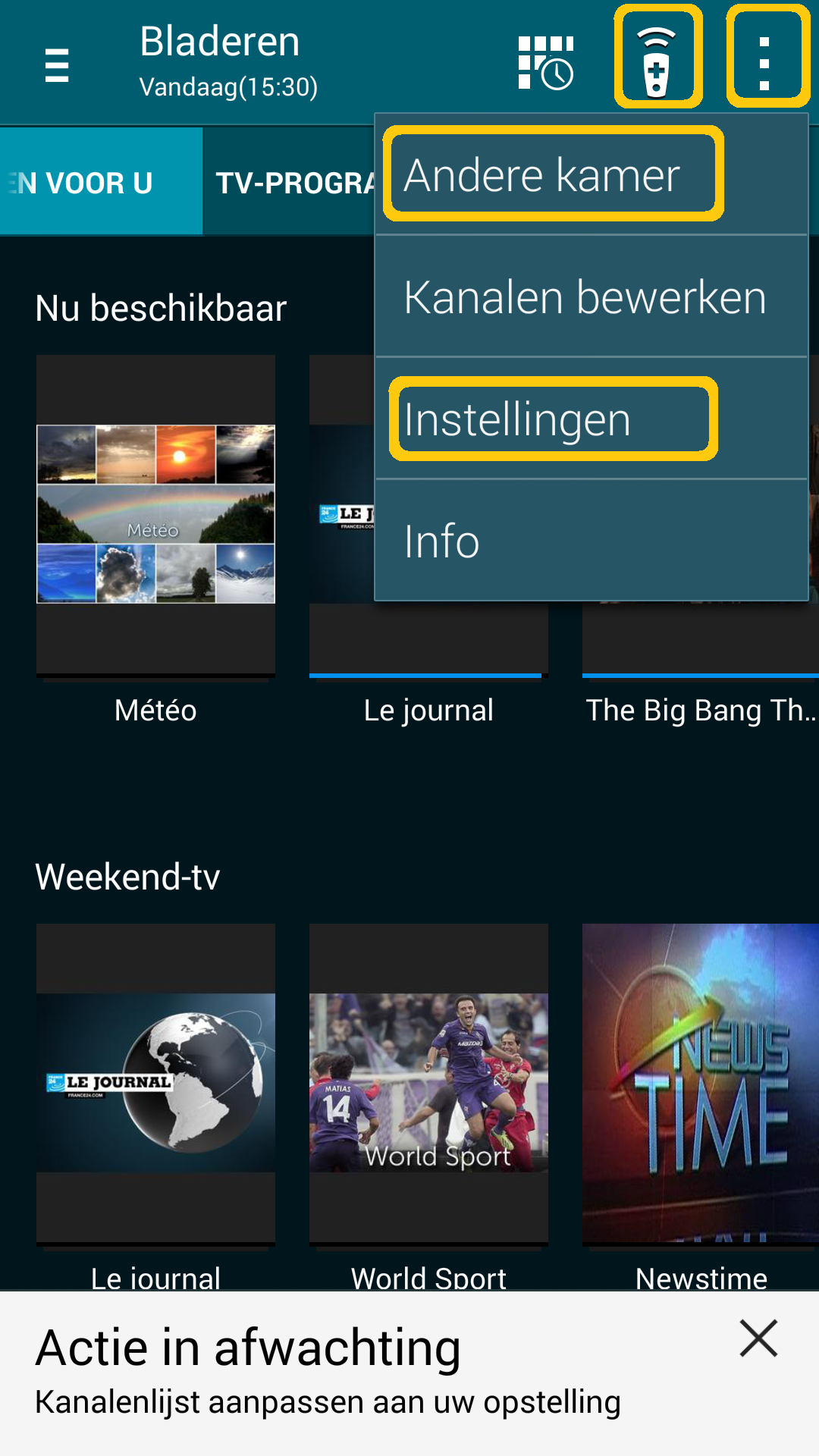
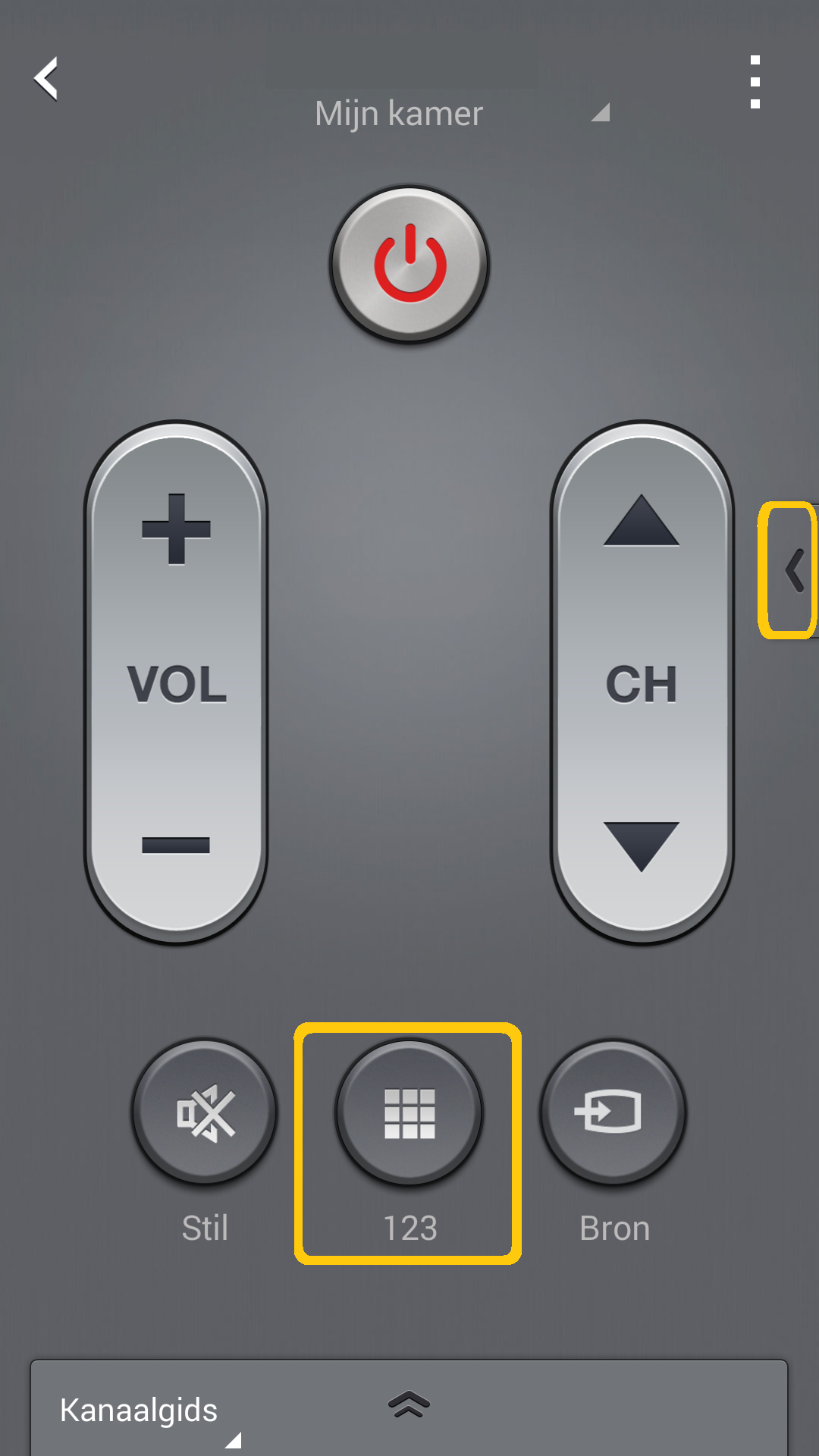
De SmartThings App verbindt al je slimme apparaten in één overzicht.
Na het downloaden en installeren van de SmartThings-app op je smartphone:
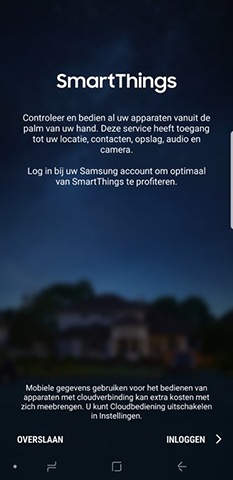
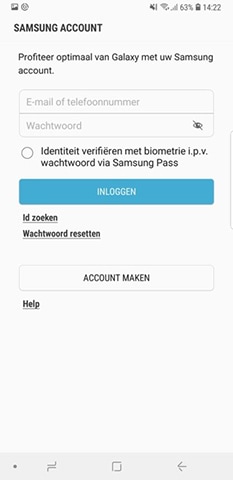
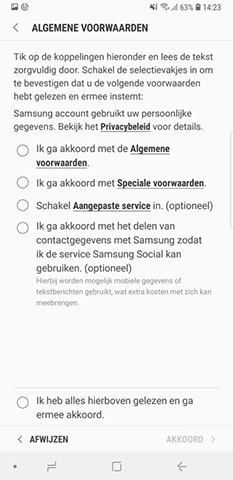
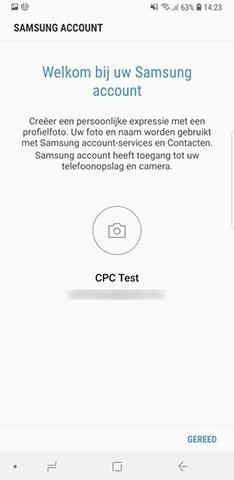
Een Samsung TV kan worden aangesloten op je smartphone of tablet.
Let op: De tv moet zich op hetzelfde netwerk bevinden als je mobiele apparaat om verbinding te maken met SmartThings.
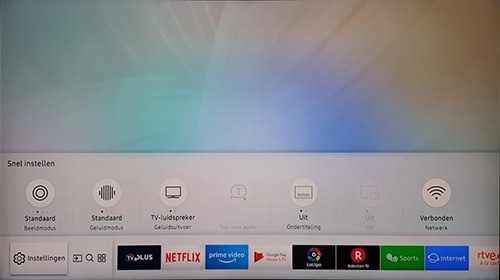
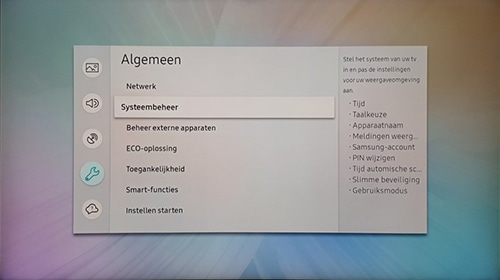
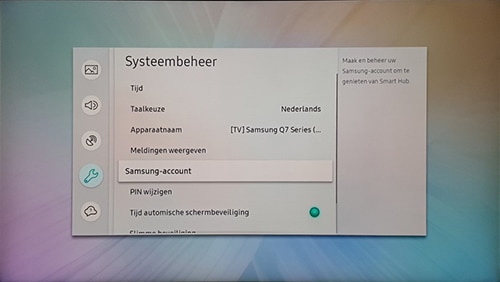
Druk in de mobiele app SmartThings op "Apparaten". Je TV zou nu moeten verschijnen in je lijst met apparaten.
Maak optimaal gebruik van de verbinding tussen je mobiele apparaat en je tv door te leren over de beschikbare opties.
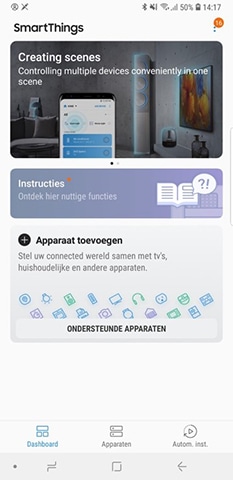
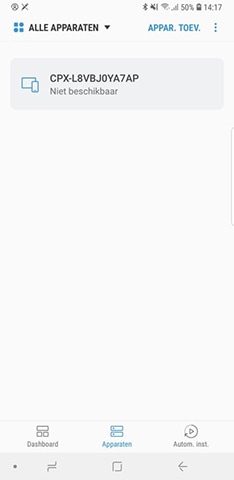
Tik op meer opties pictogram.
Selecteer de optie die je wilt gebruiken:
- Schermspiegelen- Selecteer de optie Smart View op de app om te beginnen met het spiegelen van inhoud tussen de telefoon en de TV. Selecteer eenvoudigweg de foto's, films of muziek van je telefoon via het menu op het scherm van de televisie of je apparaat.
- Bekijk TV op telefoon- Blijf je favoriete films bekijken op je telefoonscherm.
- TV-geluid afspelen op telefoon
- Gebruik Smartphone als afstandsbediening- Je kunt de telefoon of tablet ook gebruiken als afstandsbediening voor de TV, waardoor alle knoppen op de afstandsbediening beschikbaar zijn via het touchscreen van je smartphone.
Was deze inhoud nuttig?
Bedankt voor je feedback!
Gelieve alle vragen te beantwoorden.
